10 wskazówek dotyczących Kalendarza Google, aby zmniejszyć stres związany z harmonogramem
Opublikowany: 2020-08-13Kalendarz Google to najlepsza rzecz po kryształowej kuli. Dobrze nim zarządzaj, a może przepowiedzieć, jak będą wyglądać Twoje nadchodzące dni. Ale Kalendarz Google jest tak przydatny, jak Twoje nawyki zarządzania czasem.
Jeśli jesteś zbyt zajęty, Twój kalendarz może wpaść w amok. To znak dla Ciebie, aby zejść z pedału i zmniejszyć stres związany z harmonogramem. Poniżej przedstawiono kilka wskazówek dotyczących Kalendarza Google, które pomogą Ci uporządkować Kalendarz Google w taki sposób, aby oszczędzić Twój czas.
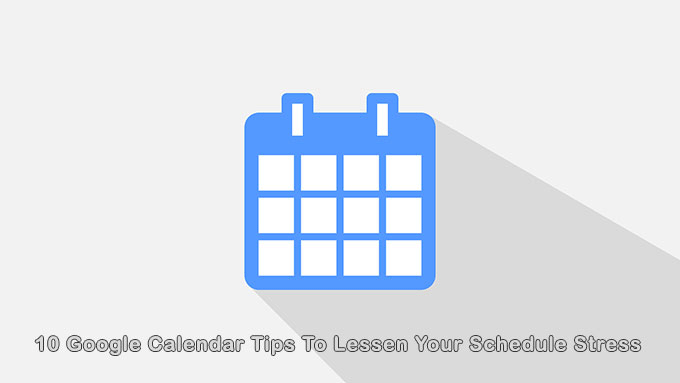
Zmień widok na coś, co działa dla Ciebie
Kalendarz Google umożliwia wybór widoku jednym naciśnięciem klawisza. Możesz powiększyć dzień lub pomniejszyć, aby uzyskać wyobrażenie o roku.
Aby wybrać widok kalendarza, przejdź do prawego górnego rogu i kliknij strzałkę w dół.
Możesz przeglądać kalendarz według dnia, tygodnia, miesiąca lub roku. Użyj skrótów klawiaturowych, aby przełączać się między widokami. Chcesz, żeby było to jeszcze prostsze? Po prostu skup się na swoim harmonogramie na dany dzień, jeśli chcesz.
Ponadto, aby skupić się tylko na tym, co ważne, usuń z widoku wydarzenia weekendowe i odrzucone.
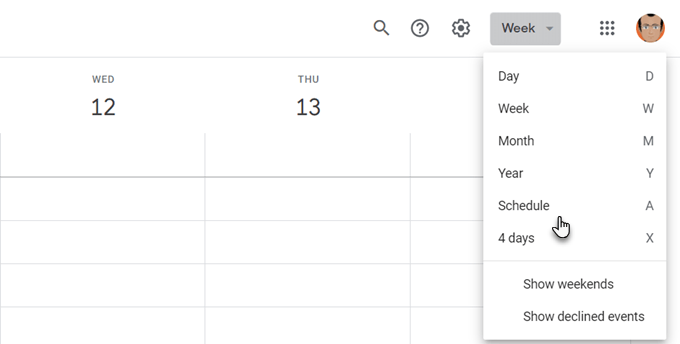
Otrzymasz kilka dodatkowych opcji w ustawieniach Kalendarza Google. Kliknij ikonę koła zębatego w prawym górnym rogu. Wybierz Ustawienia > Ogólne > Opcje widoku .
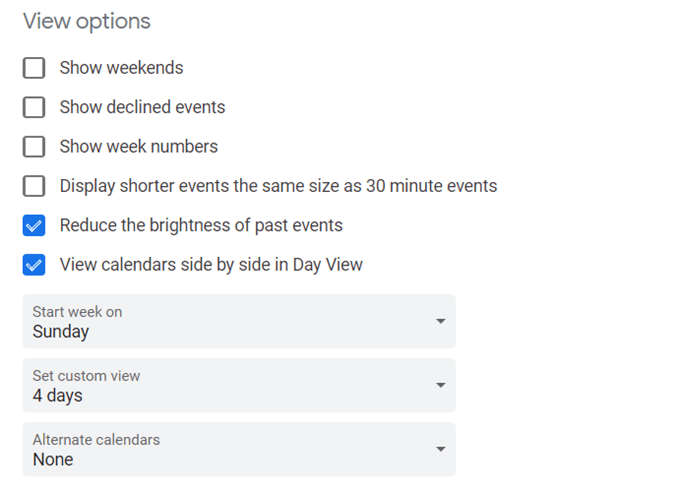
Wyświetlanie wielu Kalendarzy Google obok siebie jest łatwe. Po prostu wybierz widok dnia i zaznacz pola obok kalendarzy, które chcesz połączyć w jeden widok.
Użyj widoku „Harmonogram”, aby szybko sprawdzić swój dzień
Jedną z przydatnych wskazówek Kalendarza Google jest używanie widoku Harmonogram jako szybkiego sposobu na wyłapanie nakładających się zdarzeń, jeśli pracujesz w zespole zdalnym. Jeśli masz kalendarze udostępnione, możesz dodać dowolny kalendarz zespołu z lewego paska bocznego.
Następnie kliknij Harmonogram z menu w prawym górnym rogu.
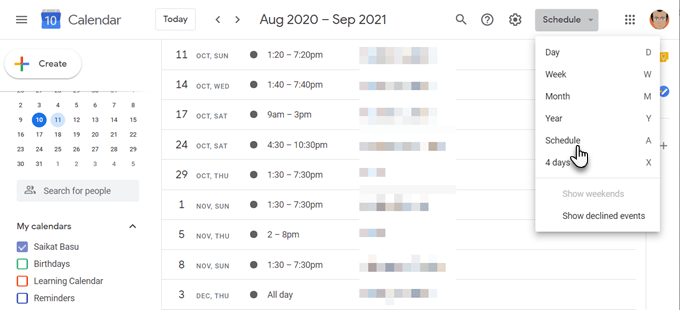
Ten wspólny kalendarz daje widok z lotu ptaka na to, jak zajęty lub wolny jest cały Twój zespół. Oczywiście możesz zastosować ten sam widok do własnych wielu kalendarzy i sprawdzić kolizje zadań.
Dlatego Kalendarz Google powinien być częścią każdego zestawu narzędzi do współpracy dla zespołu zdalnego.
Zadania priorytetowe z kodem kolorów, których nie chcesz przegapić
Kolory mogą na pierwszy rzut oka odróżnić Twoje zadania. Przypisz kolory do wydarzeń na podstawie ich priorytetu.
Na przykład ciemniejszy kolor, taki jak czerwony, może dotyczyć czegoś pilnego, podczas gdy jaśniejszy kolor żółty może dotyczyć zadań o niskim priorytecie.
Otwórz wydarzenie w swoim kalendarzu. Kliknij strzałkę w dół obok opcji Wybierz kolor wydarzenia i wybierz kolor, którym chcesz nadać etykietę.
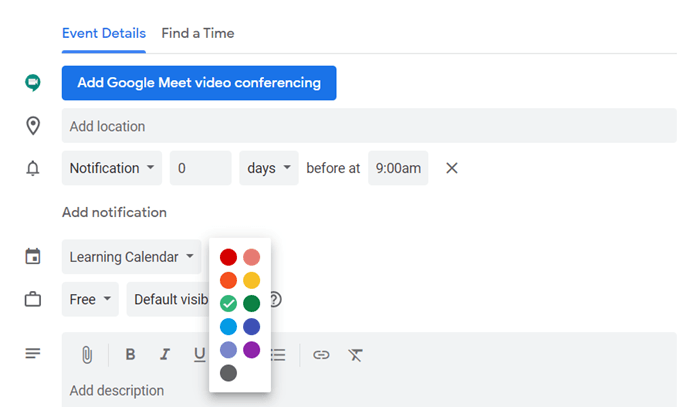
Jeśli masz wiele Kalendarzy Google, wyróżnij je niepowtarzalnymi kolorami. Kliknij trzy pionowe strzałki obok kalendarza. Wybierz kolor z palety.
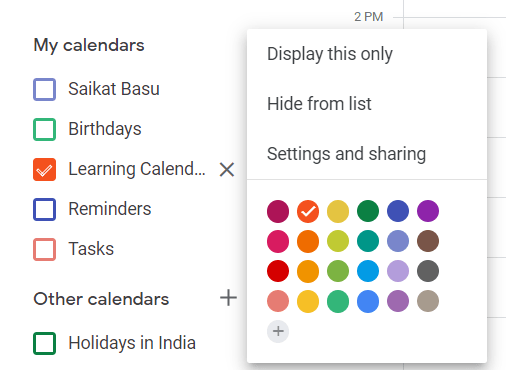
Użyj bloków czasowych, aby zwolnić czas
Blokady czasowe to kolejna wskazówka Kalendarza Google, która może być niezwykle skuteczna w przypadku stresu związanego z harmonogramem. Kalendarz Google pozwala domyślnie pokazać, że jesteś „zajęty”. Nikt nie będzie mógł Ci przeszkadzać w tych godzinach, które zablokowałeś.
- Kliknij przedział czasowy, który chcesz ustawić jako zajęty.
- W oknie dialogowym Wydarzenie wprowadź tytuł wydarzenia.
- Przewiń w dół do menu z napisem Zajęty (lub Wolny ). Zajęty to opcja domyślna.
- Ustaw widoczność na Publiczny .
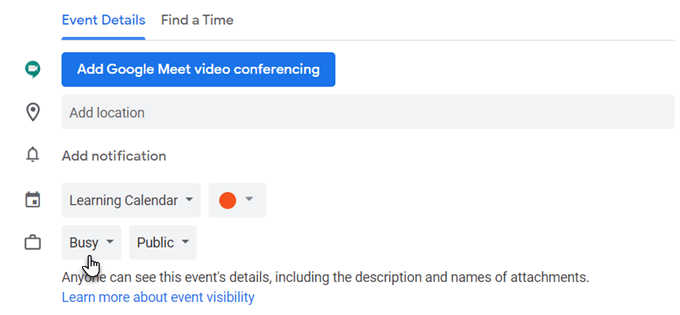
Poinformuj innych o swoich godzinach pracy
Dzięki kalendarzowi możesz uniknąć spotkań poza godzinami pracy. Ustaw godziny pracy na tydzień lub konkretne godziny na każdy dzień, a Twój zespół będzie wiedział, że po tym czasie będziesz niedostępny.

To jest funkcja G Suite Kalendarza Google.
- Otwórz Kalendarz Google na komputerze.
- Kliknij ikonę koła zębatego, a następnie Ustawienia .
- W sekcji Ogólne kliknij Godziny pracy .
- W tej sekcji kliknij Włącz godziny pracy .
- Zachowaj wybrane dni pracy i ustaw godziny, w których jesteś dla nich dostępny.
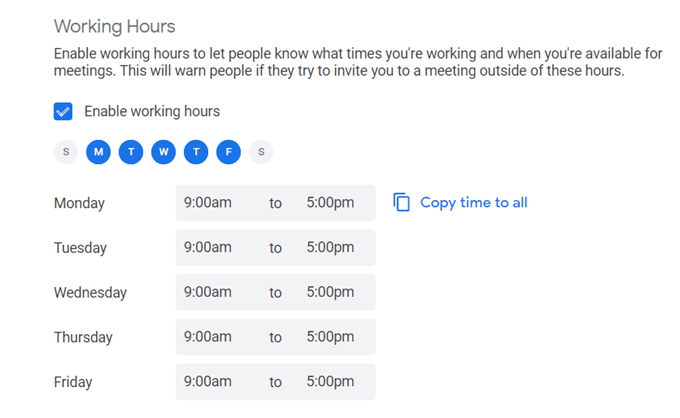
Przenieś wydarzenia z Facebooka do kalendarza
Czy wiesz, że możesz dodawać wydarzenia z Facebooka do Kalendarza Google i synchronizować je? Dzięki temu zaoszczędzisz sobie trudu sprawdzania mediów społecznościowych, jeśli nie chcesz.
- Zaloguj się do Facebooka. Przejdź do strony Wydarzenia i przewiń w dół, aż zobaczysz to małe powiadomienie.
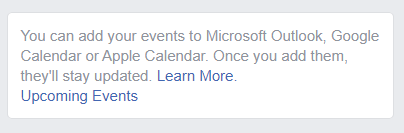
- Kliknij Nadchodzące wydarzenia , aby pobrać plik kalendarza.
- Przejdź do Kalendarza Google. Na lewym pasku bocznym kliknij znak plus obok Inne kalendarze .
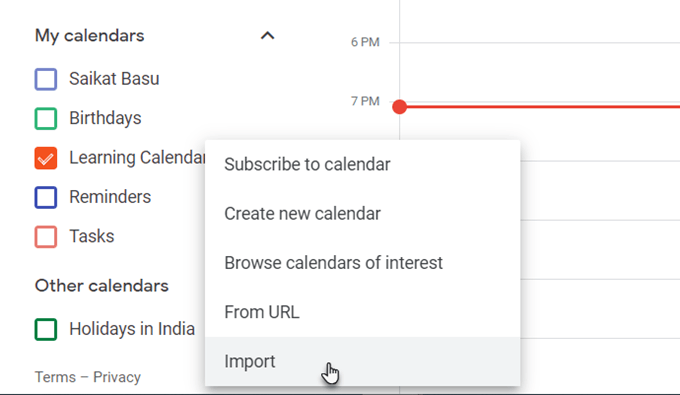
- Kliknij opcję Importuj i prześlij plik Facebook Nadchodzące wydarzenia iCal.
- Po zaimportowaniu pliku zobaczysz nowy kalendarz w sekcji innych kalendarzy.
Kalendarz Google pozostanie zsynchronizowany z kalendarzem wydarzeń na Facebooku po dodaniu nowych wydarzeń.
Używaj Kalendarza Google jak dziennika
Pole Notatki dla każdego wydarzenia może zawierać wiele informacji, jeśli je dobrze sformatujesz. Możesz go używać jako szybkiego dziennika pocisków lub notatnika. Możesz także dodawać załączniki do bogatszych notatek.
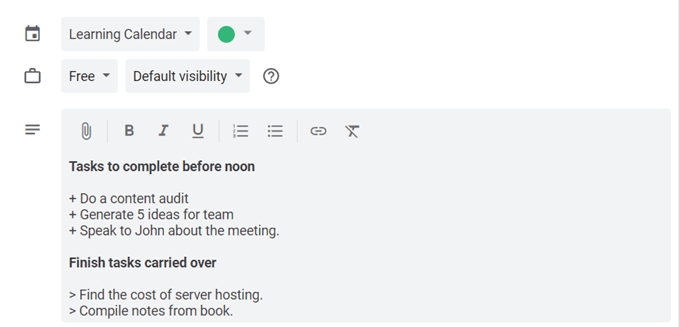
Na przykład możesz zanotować wynik produktywności po wykonaniu zaplanowanego zadania i uzyskać wgląd w przyszłe ulepszenia.
Ta informacja zwrotna może sprawić, że lepiej wykorzystasz swój czas i zredukujesz stres.
Nie przegap spotkań w różnych strefach czasowych
Aktywuj funkcję dodatkowej strefy czasowej Kalendarza Google, jeśli pracujesz w zespole międzynarodowym. Google wykona konwersje stref czasowych za Ciebie i będzie Cię śledzić.
Przejdź do ustawień kalendarza. Pod nagłówkiem Strefa czasowa zaznacz pole Wyświetl dodatkową strefę czasową i ustaw żądaną strefę czasową.
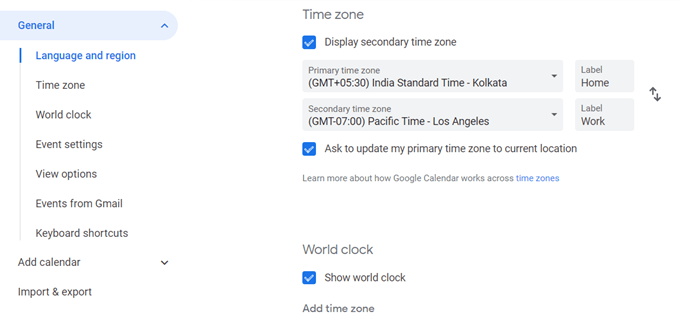
Ułatw sobie rozpoznawanie w kalendarzu jednym rzutem oka, nadając każdej strefie czasowej etykietę. Jak widać na powyższym ekranie, możesz również wyświetlić zegary czasu światowego, aby pokazać aktualny czas w dowolnej liczbie miejsc.
Wyłącz powiadomienia
Zalew powiadomień może powodować niewidzialny stres. Najlepszym sposobem korzystania z nich jest ich ograniczenie lub całkowite wyłączenie powiadomień.
Alerty Kalendarza Google mogą być przydatne. Ale zbyt wiele wydarzeń lub nawet wiele kalendarzy może rozpraszać uwagę.
Wyłącz powiadomienia w ustawieniach wydarzenia .
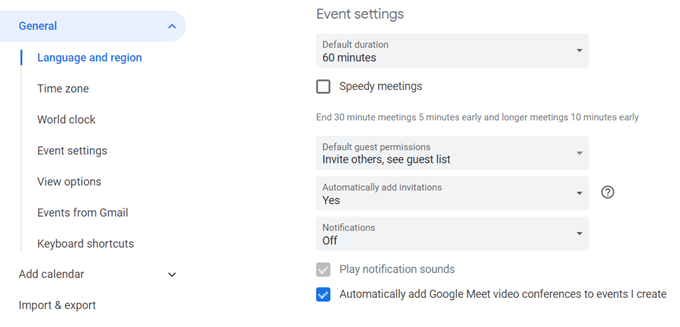
Jeden skrót do Kalendarza Google do zapamiętania
Chcesz przejść na dowolny numerek na randkę za pomocą jednego naciśnięcia klawisza? Naciśnij „ g ” w dowolnym widoku kalendarza. Pojawi się małe okienko, w którym możesz wpisać dowolną datę, do której chcesz przejść.
Użyj standardowego formatu daty („15.05.20”) lub daty w formacie tekstowym („15 maja 2020”).
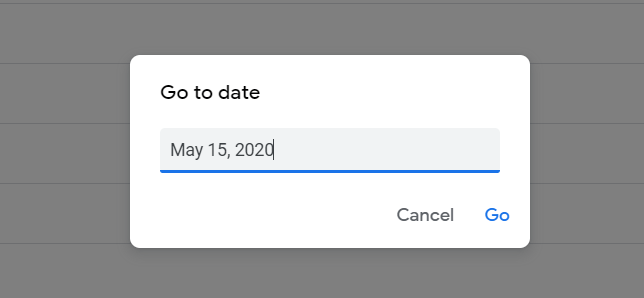
Naciśnij „ t ”, aby wrócić do widoku dzisiejszej daty.
Pamiętaj, aby wypełnić swój kalendarz Google
Kalendarz Google jest inteligentny, ale może tak być tylko wtedy, gdy pamiętasz, aby podać mu potrzebne dane. Jeśli masz dobre nawyki zarządzania czasem, jest to dla Ciebie najlepszy kalendarz online. Nie musisz polegać na przeglądarce ani aplikacjach mobilnych, mimo że są doskonałe. Możesz również łatwo skonfigurować Kalendarz Google na swoim komputerze. Podziel się kilkoma własnymi wskazówkami dotyczącymi Kalendarza Google w komentarzach poniżej.
